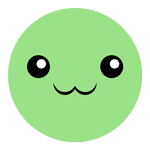Interface: mudanças entre as edições
(→Câmera) |
Sem resumo de edição |
||
| (16 revisões intermediárias por 2 usuários não estão sendo mostradas) | |||
| Linha 1: | Linha 1: | ||
[[Arquivo:interface_new2.png|link=|650px]] | |||
[[Arquivo: | |||
{| class="wikitable" | {| class="wikitable" | ||
|- | |- | ||
| | ! colspan=2| A interface do jogo | ||
|- | |- | ||
| {{rh}} | | | {{rh}} | 1 || Barra de Vida ([[HP]]) e Mana ([[SP]]), logo abaixo do seu personagem. | ||
|- | |- | ||
| {{rh}} | | | {{rh}} | 2 || Ponteiro do seu mouse. | ||
|- | |- | ||
| {{rh}} | | | {{rh}} | 3 || Seu chat de conversa. Ele é dividido por abas, como ''Geral'' e ''Batalha''.<br>Essas abas podem ser configuradas pelos botões acima da barra de chat. [[Arquivo:Chat_Teclado.png|link=]] | ||
|- | |- | ||
| {{rh}} | | | {{rh}} | 4 || Barra de atalhos rápidos para ativar [[itens]] ou [[habilidades]] com um botão do teclado. | ||
|- | |- | ||
| {{rh}} | | | {{rh}} | 5 || Barra de Atalhos reserva. Não pode ser ativada por comandos do teclado. | ||
|- | |||
| {{rh}} | 6 || [[Ícones]] que exibem a duração dos bônus ou [[efeitos negativos]] que estão ativos em você. | |||
|- | |||
| {{rh}} | 7 || Minimapa. Você pode aumentá-lo clicando na bolinha abaixo dele. | |||
|- | |||
| {{rh}} | 8 || Janela de informações básicas e o menu de opções. | |||
:{| | |||
|- valign="top" | |||
| [[Arquivo:Bt status.png|link=Atributos]] Janela de [[Atributos]] | |||
| [[Arquivo:Bt equip.png|link=Equipamentos]] Janela de [[Equipamentos]] | |||
| [[Arquivo:Bt item.png|link=Item]] [[Inventário]] | |||
|- | |||
| [[Arquivo:Bt skill.png|link=Habilidades]] Árvore de [[Habilidades]] | |||
| [[Arquivo:Bt party.png|link=Grupo]] [[Grupo]] | |||
| [[Arquivo:Bt guild.png|link=Clã]] [[Clã]] | |||
|- | |||
| [[Arquivo:Bt_battle.png|link=Batalhas Campais]] [[Batalhas Campais]] | |||
| [[Arquivo:Bt quest.png|link=Quests]] Lista de [[Quests|Missões]] | |||
| [[Arquivo:Bt map.png|link=Midgard]] [[Midgard|Mapa do Mundo]] | |||
|- | |||
| [[Arquivo:Bt option.png|link=Comandos]] Configurações | |||
| [[Arquivo:Bt navigation.png|link=Navegação]] [[Navegação]] | |||
| [[Arquivo:Bt option.png|link=Comandos]] Configurações | |||
|- | |||
| [[Arquivo:Bt_bank.png|link=Negociação]] Janela de [[Negociação|Banco]] | |||
| [[Arquivo:Bt rec.png|link=Replay]] [[Replay]] | |||
| [[Arquivo:Bt mail.png|link=RODEX]] [[RODEX]] | |||
|- | |||
| [[Arquivo:Bt archievment.png|link=Conquistas]] [[Conquistas]] | |||
| [[Arquivo:Bt tips.png|link=Glossário]] Dica do dia | |||
| [[Arquivo:Bt shop.png|link=JoyCoins]] Loja de [[JoyCoins]] | |||
|- | |||
| [[Arquivo:Bt_interface.png|link=Comandos]] Configurar [[Comandos|Teclado]] | |||
| [[Arquivo:Bt attendance.png|link=Logue e Ganhe]] [[Logue e Ganhe]] | |||
| [[Arquivo:Bt booking.png|link=Grupo]] [[Grupo|Agência de Aventuras]] | |||
|- | |||
| colspan=3| [[Arquivo:Bt_probability.png|link=https://ro.gnjoylatam.com/pt/news/probability]] Ver lista de Chances no site oficial | |||
|} | |||
|} | |} | ||
== | == Controles == | ||
{| | |||
| [[Arquivo:Locomover.png|link= | O mouse será seu principal aliado, junto com o teclado. | ||
{| | |||
| [[Arquivo:Locomover.png|link=]] || Para se mover, clique com o botão esquerdo ([[Arquivo:B-Esquerdo.png|link=]]) do mouse no chão.<br>Você pode clicar e continuar segurando o botão do mouse que o personagem seguirá a direção.<br>Se o mouse indicar uma linha vermelha, você não poderá se mover até aquela área.<br><center>[[Arquivo:Mouse Padrão.gif|link=]] [[Arquivo:Mouse Bloqueio.gif|link=]]</center> | |||
|- | |||
| [[Arquivo:Atravessar.png|link=]] || Para entrar em um mapa, clique com o botão esquerdo ([[Arquivo:B-Esquerdo.png|link=]]) do mouse em um portal.<br>Portais são círculos brancos no mapa.<br>[[Arquivo:Mouse Portal.gif|link=|center]] | |||
|- | |||
| [[Arquivo:Conversar.png|link=]] || Para conversar com um [[NPC]], clique com o botão esquerdo ([[Arquivo:B-Esquerdo.png|link=]]) do mouse no [[NPC]].<br>Utilize a tecla ENTER para prosseguir com os diálogos.<br>[[Arquivo:Mouse NPC.gif|link=|center]] | |||
|- | |- | ||
| [[Arquivo: | | [[Arquivo:Recolher.png|link=]] || O botão esquerdo ([[Arquivo:B-Esquerdo.png|link=]]) do mouse serve para atacar, usar [[habilidades]] e recolher [[itens]] do chão.<br><center>[[Arquivo:Mouse Ataque.gif|link=]] [[Arquivo:Mouse Item.gif|link=]]</center> | ||
|- | |- | ||
| [[Arquivo: | | [[Arquivo:Verdescrição.png|link=]] || Clique com o botão direito ([[Arquivo:B-Direito.png|link=]]) do mouse em cima de um item para visualizar a descrição.<br>Clique com o esquerdo ([[Arquivo:B-Esquerdo.png|link=]]) se deseja consumir ou equipar um [[item]]. | ||
|- | |- | ||
| [[Arquivo: | | [[Arquivo:Negociação.png|link=]] | ||
| Clique com o botão direito ([[Arquivo:B-Direito.png|link=]]) do mouse em cima de um outro personagem.<br>Você verá: | |||
* Ver os [[equipamentos]] do personagem. | |||
* Solicitar uma [[negociação]]. | |||
* Convidar para o [[grupo]] ou [[clã]]. | |||
* Abrir uma conversa particular ou Registrar como contato. | |||
* Bloquear o personagem, rejeitando as mensagens particulares que você recebe dele. | |||
|} | |||
== Câmera == | |||
{| | |||
| [[Arquivo:Girar.gif|link=]] || Para girar a câmera, segure o botão direito ([[Arquivo:B-Direito.png|link=]]) do mouse e o mova para a esquerda ou direita.<br>[[Arquivo:Mouse Zoom.gif|link=|center]] | |||
|- | |- | ||
| [[Arquivo: | | [[Arquivo:Zoom.gif|link=]] || Para aproximar ou distanciar a câmera, use a scroll do mouse para cima ou para baixo. | ||
|- | |- | ||
| [[Arquivo: | | [[Arquivo:Perspectiva.gif|link=]] || Para mudar de perspectiva, segure as teclas <code>SHIFT</code> e <code>CTRL</code> enquanto move o mouse. | ||
|- | |- | ||
| [[Arquivo: | | [[Arquivo:Original.gif|link=]] || Para voltar à visão original, clique duas vezes rapidamente com o botão direito ([[Arquivo:B-Direito.png|link=]]) enquanto segura a tecla <code>SHIFT</code> | ||
|} | |} | ||
| Linha 38: | Linha 92: | ||
[[Arquivo:Mensagempública.png|link=]] | [[Arquivo:Mensagempública.png|link=]] | ||
* Para interagir com outros personagens, utilize a janela de chat apertando ENTER para | * Para interagir com outros personagens, utilize a janela de chat apertando ENTER para desbloquear ([[Arquivo:Chat_Cadeado.png|link=]]) a caixa de texto e ENTER mais uma vez para enviar a mensagem. | ||
* Ao enviar uma mensagem, você pode optar por torná-la pública, somente para o [[grupo]] ou somente para o [[clã]]. | * Ao enviar uma mensagem, você pode optar por torná-la pública, somente para o [[grupo]] ou somente para o [[clã]] clicando na bolinha azul. | ||
* Acima do chat estão botões para criar, remover e configurar uma aba de chat. É possível criar um máximo de 10 abas. | * Acima do chat estão botões para criar, remover e configurar uma aba de chat. É possível criar um máximo de 10 abas. | ||
* Para renomear uma aba, clique duas vezes no nome. Caso você tenha muitas abas ativas, a quantidade de caracteres para renomeá-las será menor. | * Para renomear uma aba, clique duas vezes no nome da aba. Caso você tenha muitas abas ativas, a quantidade de caracteres para renomeá-las será menor. | ||
* Cada aba pode ser configurada apertando no botão [[Arquivo:Chat_Setup.png|link=]]. | |||
* Você pode ligar ou desligar as seguintes opções na janela de chat: | |||
{| class= | {| class=wikitable | ||
| [[ | ! Exemplos | ||
|- | |||
| Mensagens públicas em cima da cabeça de outros personagens. | |||
|- | |||
| Mensagens públicas na janela de chat. | |||
|- | |||
| Mensagens particulares na janela de chat. | |||
|- | |||
| Mensagens do seu [[grupo]]. | |||
|- | |||
| Mensagens do seu [[clã]]. | |||
|- | |||
| Mensagens do seu [[Clã Real]]. | |||
|- | |||
| Aviso de obter um item ou jogar um item no chão. | |||
|- | |||
| Aviso de Equipamento retirado ou equipado. | |||
|- | |||
| Aviso de efeitos positivos na janela de chat. | |||
|- | |||
| Aviso de que a habilidade falhou. | |||
|- | |||
| [[Grupo]]: Algum membro do grupo pegou um item raro. | |||
|- | |||
| [[Grupo]]: Algum membro do grupo recebeu um efeito positivo. | |||
|- | |||
| [[Grupo]]: Mensagem de configuração do grupo. | |||
|- | |||
| Aviso de equipamento quebrado. | |||
|- | |||
| Anúncios relacionados à [[Guerra do Emperium]]. | |||
|- | |||
| Informações de dano causado ou recebido. | |||
|- | |- | ||
| [[ | | Informações de [[experiência]] recebida. | ||
|- | |- | ||
| [[ | | Atualização das [[Quests|missões]]. | ||
|- | |- | ||
| | | Permissão para ser teleportado por habilidades de teleporte. | ||
|} | |} | ||
{{LUG}} | {{LUG}} | ||
Edição atual tal como às 16h44min de 6 de maio de 2025
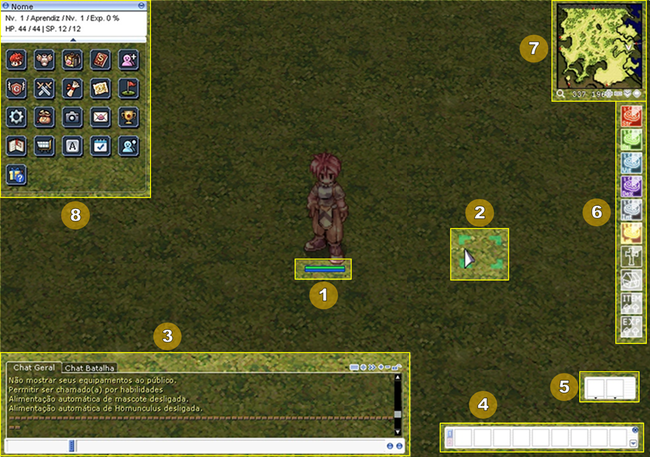
| A interface do jogo | |||||||||||||||||||||||||
|---|---|---|---|---|---|---|---|---|---|---|---|---|---|---|---|---|---|---|---|---|---|---|---|---|---|
| 1 | Barra de Vida (HP) e Mana (SP), logo abaixo do seu personagem. | ||||||||||||||||||||||||
| 2 | Ponteiro do seu mouse. | ||||||||||||||||||||||||
| 3 | Seu chat de conversa. Ele é dividido por abas, como Geral e Batalha. Essas abas podem ser configuradas pelos botões acima da barra de chat. | ||||||||||||||||||||||||
| 4 | Barra de atalhos rápidos para ativar itens ou habilidades com um botão do teclado. | ||||||||||||||||||||||||
| 5 | Barra de Atalhos reserva. Não pode ser ativada por comandos do teclado. | ||||||||||||||||||||||||
| 6 | Ícones que exibem a duração dos bônus ou efeitos negativos que estão ativos em você. | ||||||||||||||||||||||||
| 7 | Minimapa. Você pode aumentá-lo clicando na bolinha abaixo dele. | ||||||||||||||||||||||||
| 8 | Janela de informações básicas e o menu de opções.
| ||||||||||||||||||||||||
Controles
O mouse será seu principal aliado, junto com o teclado.
 |
Para se mover, clique com o botão esquerdo ( Você pode clicar e continuar segurando o botão do mouse que o personagem seguirá a direção. Se o mouse indicar uma linha vermelha, você não poderá se mover até aquela área. |
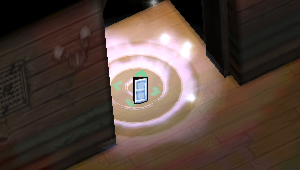 |
Para entrar em um mapa, clique com o botão esquerdo ( Portais são círculos brancos no mapa. |
 |
Para conversar com um NPC, clique com o botão esquerdo ( Utilize a tecla ENTER para prosseguir com os diálogos. |
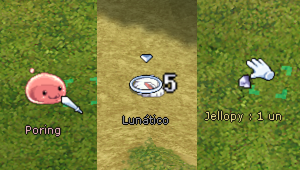 |
O botão esquerdo ( |
 |
Clique com o botão direito ( Clique com o esquerdo ( |

|
Clique com o botão direito ( Você verá:
|
Câmera
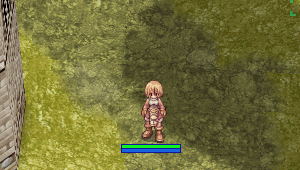 |
Para girar a câmera, segure o botão direito ( |
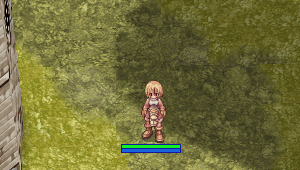 |
Para aproximar ou distanciar a câmera, use a scroll do mouse para cima ou para baixo. |
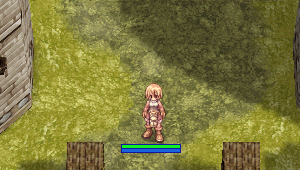 |
Para mudar de perspectiva, segure as teclas SHIFT e CTRL enquanto move o mouse.
|
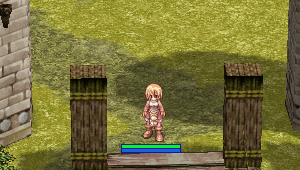 |
Para voltar à visão original, clique duas vezes rapidamente com o botão direito (SHIFT
|
Chat

- Para interagir com outros personagens, utilize a janela de chat apertando ENTER para desbloquear (
 ) a caixa de texto e ENTER mais uma vez para enviar a mensagem.
) a caixa de texto e ENTER mais uma vez para enviar a mensagem. - Ao enviar uma mensagem, você pode optar por torná-la pública, somente para o grupo ou somente para o clã clicando na bolinha azul.
- Acima do chat estão botões para criar, remover e configurar uma aba de chat. É possível criar um máximo de 10 abas.
- Para renomear uma aba, clique duas vezes no nome da aba. Caso você tenha muitas abas ativas, a quantidade de caracteres para renomeá-las será menor.
- Cada aba pode ser configurada apertando no botão
 .
. - Você pode ligar ou desligar as seguintes opções na janela de chat:
| Exemplos |
|---|
| Mensagens públicas em cima da cabeça de outros personagens. |
| Mensagens públicas na janela de chat. |
| Mensagens particulares na janela de chat. |
| Mensagens do seu grupo. |
| Mensagens do seu clã. |
| Mensagens do seu Clã Real. |
| Aviso de obter um item ou jogar um item no chão. |
| Aviso de Equipamento retirado ou equipado. |
| Aviso de efeitos positivos na janela de chat. |
| Aviso de que a habilidade falhou. |
| Grupo: Algum membro do grupo pegou um item raro. |
| Grupo: Algum membro do grupo recebeu um efeito positivo. |
| Grupo: Mensagem de configuração do grupo. |
| Aviso de equipamento quebrado. |
| Anúncios relacionados à Guerra do Emperium. |
| Informações de dano causado ou recebido. |
| Informações de experiência recebida. |
| Atualização das missões. |
| Permissão para ser teleportado por habilidades de teleporte. |
| Ragnarök Online | ||
|---|---|---|
| Início | Servidores · Episódios · Game Master · Glossário · JoyCoins · Central de Suporte · Links | |
| Geral | Interface · Comandos · Mapas · Negociação · Emoticons · Quests · Serviços · Efeitos negativos · Ícones | |
| Sistemas | Conquistas · RODEX · Replay · Navegação · Busca de Lojas · Lojinha de Rua · Estilista · Combinação · Grupo · Clã | |
| Personagens | Classes · Nível · Drop · Experiência · Atributos · Habilidades · Família · RolePlay | |